很多小伙伴在对文字文档进行编辑时都会选择使用Word程序,因为在Word程序中,我们不仅可以编辑文档内容,还可以给文字添加各种效果,例如阴影效果。当我们需要需要给文字添加阴影效果时,我们只需要选中文字,然后右键单击打开字体选项,接着在字体弹框中点击文字效果选项,进入文字效果页面之后,我们打开阴影选项,选择一个阴影效果并完成阴影设置,最后点击确定选项即可。有的小伙伴可能不清楚具体的操作方法,接下来小编就来和大家分享一下Word文字文档给文字设置阴影效果的方法。
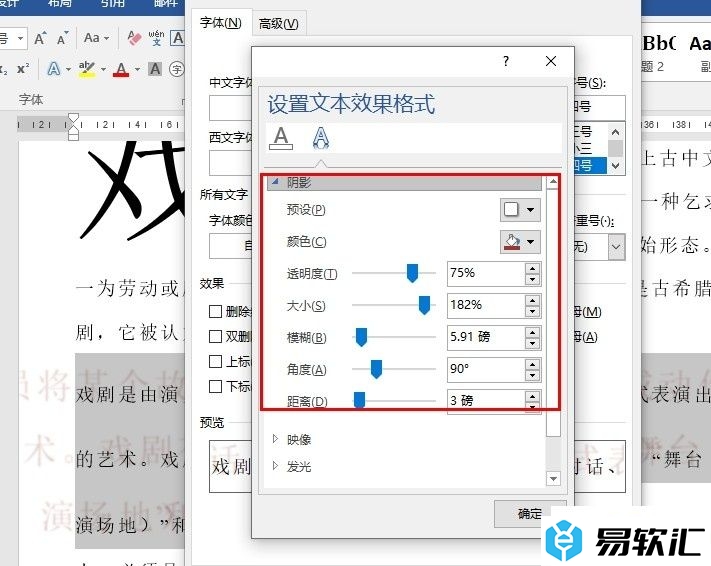
方法步骤
1、第一步,我们在电脑中右键单击一个文字文档,然后在菜单列表中点击“打开方式”选项,再在子菜单列表中选择“Word”选项
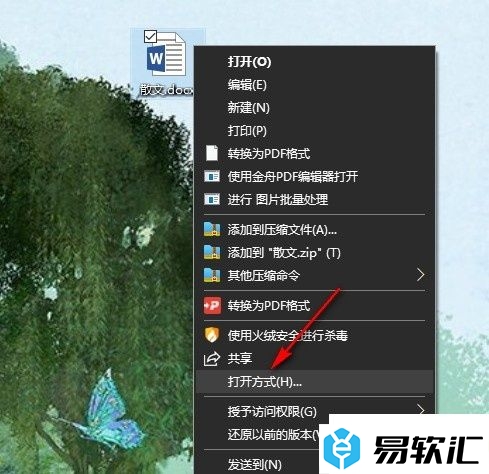
2、第二步,进入Word程序页面之后,我们在该页面中选中需要设置阴影的文字,然后右键单击打开“字体”选项
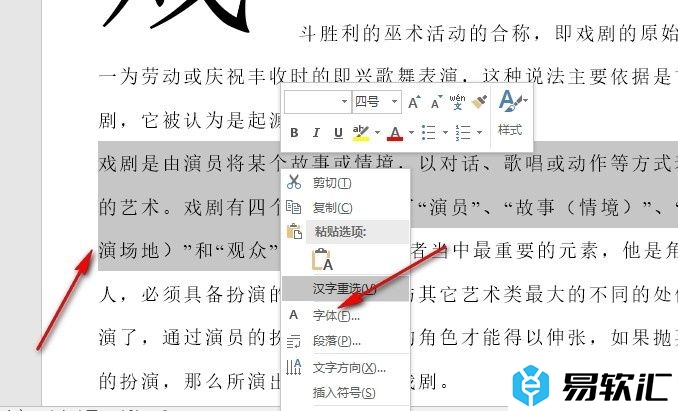
3、第三步,打开字体弹框之后,我们再在弹框页面下方找到“文字效果”选项,点击打开该选项

4、第四步,进入设置文本效果格式页面之后,我们在文字效果页面中打开阴影选项,选择一个阴影样式,再完成阴影设置,最后点击确定选项即可
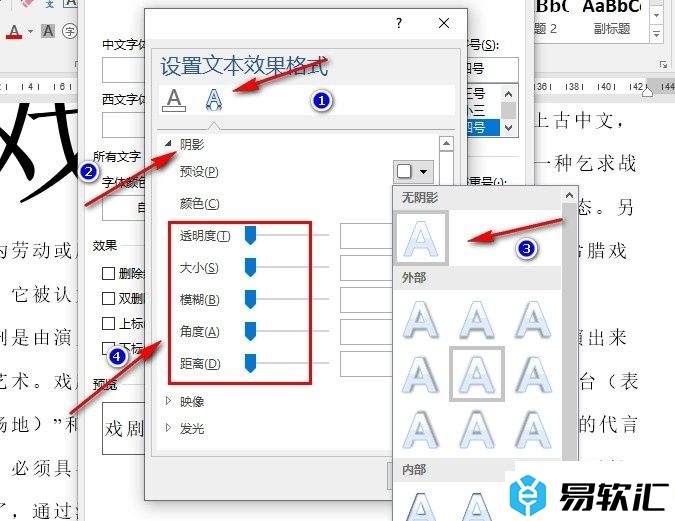
5、第五步,完成设置,点击确定选项之后,我们在文字文档中就能看到选中的文字已经添加上阴影效果了
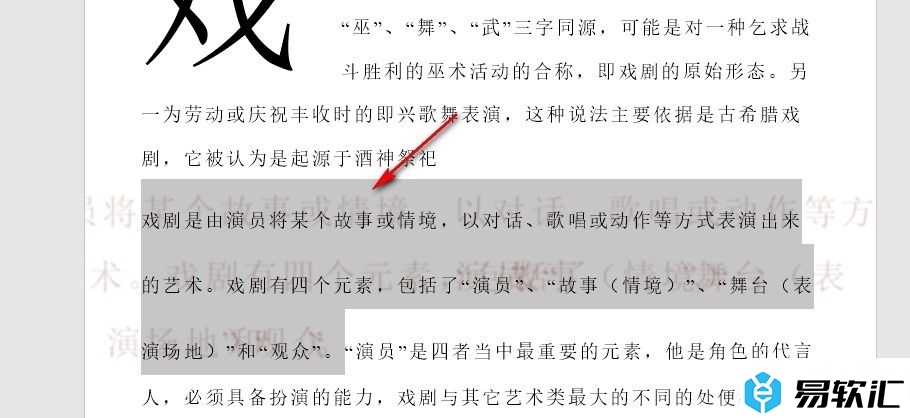
以上就是小编整理总结出的关于Word文字文档给文字设置阴影效果的方法,我们选中文字文档中的文字,然后右键单击打开字体选项,接着在弹框中打开文字效果选项,再在文字效果页面中,我们打开阴影选项,选择好阴影类型再完成颜色、透明度等设置,最后点击确定选项即可,感兴趣的小伙伴快去试试吧。






